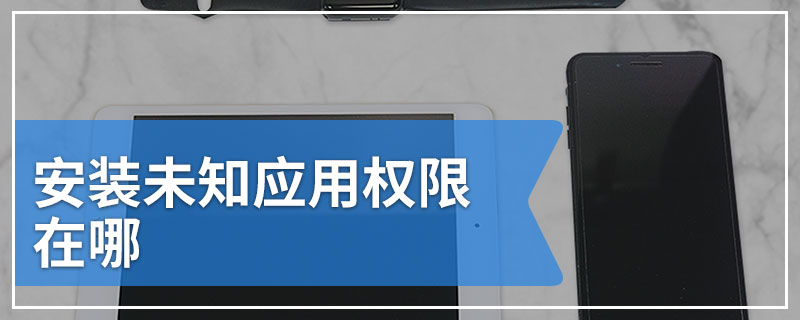电脑U盘安装系统很流行,不管什么电脑,只要有usb接口,都能用U盘装系统。有用户不知道电脑U盘安装系统步骤是怎么样的?电脑U盘装系统先需要制作U盘启动盘,然后设置U盘启动,下面小编跟大家详细介绍一下怎么使用电脑u盘安装系统步骤。
电脑u盘安装系统步骤阅读
1、将U盘插在电脑的USB接口,开机并不断按下启动U盘快捷键。
2、在进入系统启动菜单中选择有USB字样的选项并回车。
3、重启电脑,选择YunQiShi PE进入系统。
4、等待进入系统后无需操作,云骑士会自动打开进行安装系统。
5、安装过程中弹出引导修复工具,进行写入引导文件,点击确定。
6、提示检测到PE文件,点击确定进行PE引导菜单回写。
7、安装完成后,拔掉所有外接设备,然后点击立即重启。
8、重启过程中,选择Windows 10系统进入,等待安装。
9、弹出自动还原驱动文件,点击是,还原本地存在的驱动备份文件。
11、弹出宽带连接提示窗口,点击立即创建,创建宽带连接。
12、等待优化完成,重启进入系统,即完成重装。
电脑u盘安装系统操作步骤
01 将U盘插在电脑的USB接口,开机并不断按下启动U盘快捷键,U盘快捷键可以通过云骑士装机大师确认。

02 在进入系统启动菜单中选择有USB字样的选项并回车。

03 重启电脑,选择YunQiShi PE进入系统。

04 等待进入系统后,无需操作,云骑士会自动打开进行安装系统,大家耐心等待即可。

05 安装过程中弹出引导修复工具,进行写入引导文件,点击确定。

06 提示检测到PE文件,点击确定进行PE引导菜单回写。

07 安装完成后,拔掉所有外接设备,如U盘、移动硬盘、光盘等,然后点击立即重启。

08 重启过程中,选择Windows 10系统进入,等待安装。

09 弹出自动还原驱动文件,点击是,还原本地存在的驱动备份文件。

10 弹出选择操作系统界面,选择windows 10,回车进入系统,之后无需操作,耐心等待系统准备就绪,升级优化。

11 升级优化过程中,弹出宽带连接提示窗口,可以点击立即创建,创建宽带连接。同时有软件管家工具,可以自行选择常用的软件,一键安装即可。

12 等待优化完成,重启进入系统,即完成重装。

大白菜u盘启动盘制作工具V3.6是一款功能强大操作简单的U盘制作工具。使用大白菜u盘启动盘制作工具V3.6一键就可将U盘制作成光盘启动盘,操作非常简单,使用户无需任何技术就可轻松上手制作U盘启动盘。

韩博士u盘启动盘制作工具V6.2是一款协助用户快速重装系统的软件,其制作出来的u盘启动盘可兼容目前市面上所见到的大部分电脑,使其可以保持u盘原来的功能进行使用,真正做到“一盘两用”的效果。
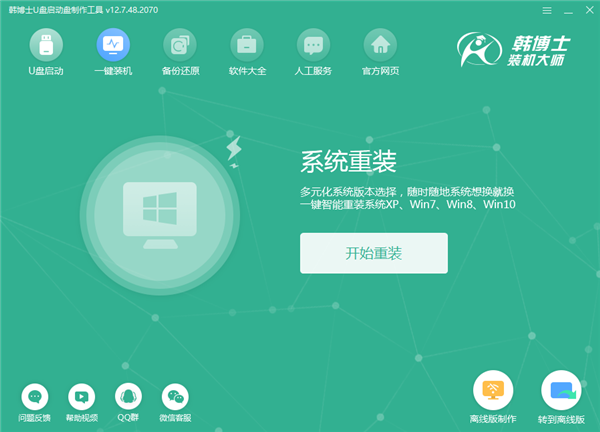
相关内容
- 云骑士U盘装系统装机大师 V11.7.1.3178 极速版
- 云骑士U盘一键重装系统软件 V11.7.1.9828 官方最新版
- 云骑士重装系统大师软件 V11.7.2.8128 绿色版
- 云骑士重装系统装机大师 v11.7.1.1880 专业U盘版
- 云骑士U盘装机大师软件 V11.7.4.8168 豪华版
常见问答
电脑屏幕变黑如何解决?
1、点击开始菜单,在搜索框输入CMD。
2、找到CMD.exe,点击右键,选择以管理员身份运行。
3、在界面后输入SLMGR-REARM,大家注意下有个空格键。
4、然后点击确定,重启一次电脑。
5、最后换一下桌面就可以了,以后重启就不会出现桌面变黑的情况了。
win10开机进不了系统如何解决?
1、按下开机键启动电脑,默认会进入到系统选择的界面,按Tab键切换到最下面的更改默认值或选择其他选项,点击回车键。
2、然后选择选择其他选项,回车。
3、选择疑难解答,回车。
4、选择高级选项,回车。
5、选择启动设置,回车。
6、进入到启动设置界面,回车确定重启电脑。
7、进入到启动设置界面,按下F4进入安全模式。
8、进入安全模式桌面后,按下Win+R快捷键。
9、打开运行窗口,输入msconfig点击确定。
10、打开系统配置窗口,勾选诊断启动,点击确定,重启电脑即可修复Win10无法进入系统的问题。